Установка платформы .NET Framework 3.5 в Windows 8
advertisement
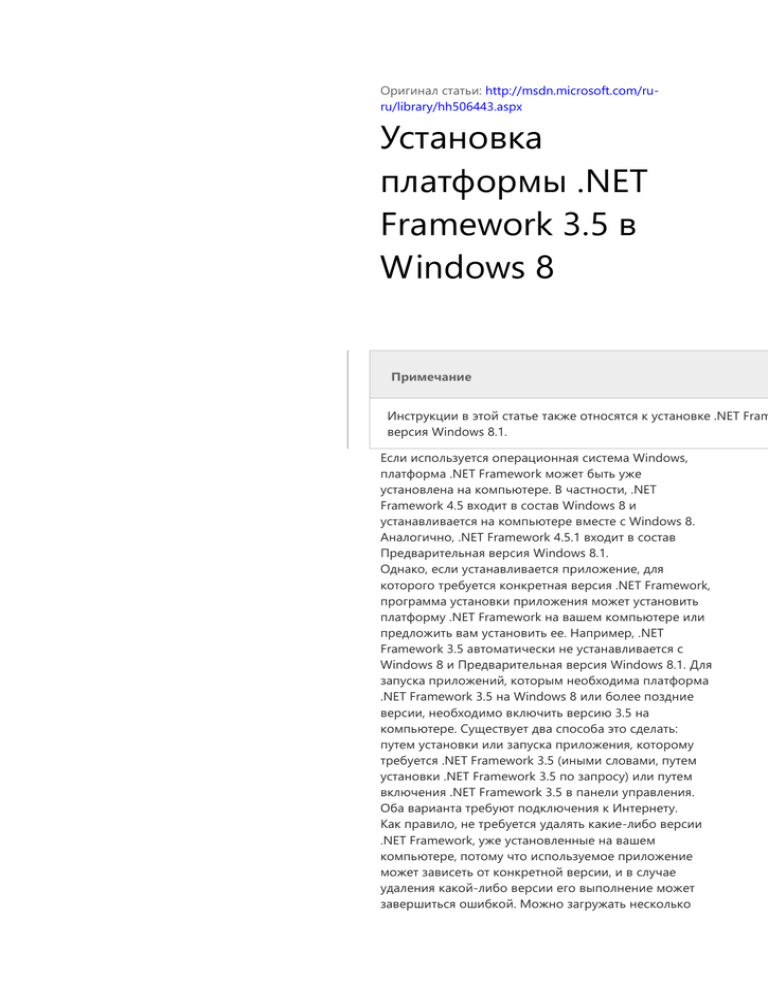
Оригинал статьи: http://msdn.microsoft.com/ruru/library/hh506443.aspx Установка платформы .NET Framework 3.5 в Windows 8 Примечание Инструкции в этой статье также относятся к установке .NET Fram версия Windows 8.1. Если используется операционная система Windows, платформа .NET Framework может быть уже установлена на компьютере. В частности, .NET Framework 4.5 входит в состав Windows 8 и устанавливается на компьютере вместе с Windows 8. Аналогично, .NET Framework 4.5.1 входит в состав Предварительная версия Windows 8.1. Однако, если устанавливается приложение, для которого требуется конкретная версия .NET Framework, программа установки приложения может установить платформу .NET Framework на вашем компьютере или предложить вам установить ее. Например, .NET Framework 3.5 автоматически не устанавливается с Windows 8 и Предварительная версия Windows 8.1. Для запуска приложений, которым необходима платформа .NET Framework 3.5 на Windows 8 или более поздние версии, необходимо включить версию 3.5 на компьютере. Существует два способа это сделать: путем установки или запуска приложения, которому требуется .NET Framework 3.5 (иными словами, путем установки .NET Framework 3.5 по запросу) или путем включения .NET Framework 3.5 в панели управления. Оба варианта требуют подключения к Интернету. Как правило, не требуется удалять какие-либо версии .NET Framework, уже установленные на вашем компьютере, потому что используемое приложение может зависеть от конкретной версии, и в случае удаления какой-либо версии его выполнение может завершиться ошибкой. Можно загружать несколько версий платформы .NET Framework на одном компьютере одновременно. Это означает, что не нужно удалять предыдущие версии для установки более поздней версии. Важные примечания: Используйте платформу .NET Framework 3.5 для приложений, собранных для версий 2.0 и 3.0, как и для версии 3.5. Установка языкового пакета Windows до установки .NET Framework 3.5 приведет к неудачной установке платформы .NET Framework 3.5. Установите .NET Framework 3.5 прежде, чем устанавливать языковые пакеты Windows. Компонент Windows CardSpace не доступен с .NET Framework 3.5 в Windows 8. Установка платформы .NET Framework по запросу Если приложению требуется .NET Framework 3.5, но оно не обнаруживает этой версии на компьютере, оно отобразит следующее окно сообщения либо во время установки, либо при первом запуске приложения. В окне сообщения выберите Установить этот компонент, чтобы включить .NET Framework 3.5. Для реализации этого варианта требуется подключение к Интернету. Приглашение для установки .NET Framework 3.5 по запросу Включение платформы .NET Framework 3.5 на Панели управления Также можно самостоятельно включить .NET Framework 3.5 через Панель управления. В панели управления выберите Программы и функции, щелкните Включение или выключение компонентов Windows и установите флажок .NET Framework 3.5 (включает .NET 2.0 и 3.0). Для реализации этого варианта требуется подключение к Интернету. Не нужно выделить дочерние элементы для активации HTTP Windows Communication Foundation (WCF) можно, только если разработчик, требуется функции сопоставления скрипта и обработчика WCF. Включение и выключение компонентов Windows в Панели управления Устранение неполадок Если установка платформы .NET Framework 3.5 по требованию или ее включение в Панели управления завершается ошибкой, можно получить одно из следующих сообщений об ошибке: 0x800f0906: "Windows не удалось подключиться к Интернету, чтобы загрузить необходимые файлы. Убедитесь, что вы подключены к Интернету, и щелкните Повторить, чтобы попробовать ещё раз." 0x800F081F: "Не удается выполнить изменения. Перезагрузите компьютер и попробуйте еще раз". Эти сообщения может быть отображены по следующим причинам: Компьютер не подключён к интернету. Подключитесь к Интернету, а затем повторите операцию. Если невозможно подключиться к Интернету, платформу .NET Framework 3.5 можно включить с помощью средства командной строки "Система обслуживания образов развертывания и управления ими" (DISM), указав носители установки (ISO-образ или DVD-диск), с которого была установлена Windows 8. 1. В Windows 8 или Windows Server 2012 откройте окно командной строки с правами администратора (то есть, выберите команду Запуск от имени администратора). 2. Для установки платформы .NET Framework 3.5 с установочного носителя, расположенного в каталоге D:\sources\sxs, используйте следующую команду: DISM /Online /Enable-Feature /FeatureName:NetFx3 /All /LimitAccess /Source:d:\sources\sxs Здесь: /Online задает запущенную операционную систему (вместо автономного образа Windows). /Enable-Feature /FeatureName:NetFx3 указывает, что требуется включить платформу .NET Framework 3.5. /All включает все родительские функции платформы .NET Framework 3.5. /LimitAccess предотвращает контакт DISM с Windows Update. /Source указывает расположение файлов, необходимых для восстановления функции (в этом примере каталог D:\sources\sxs). Дополнительные сведения о параметрах и свойствах DISM см. в разделе Как включать или отключать функции Windows Используемый сетевой источник информации недоступен, или имеет неправильное содержимое. Установите .NET Framework 3.5 с установочного носителя, как описано в предыдущем пункте. Администратор настроил ваш компьютер так, что он использует для обновления сервер WSUS (службы обновления операционной системы Windows Server), а не Центр обновления Windows. Попросите своего системного администратора включить политику для использования Центра обновления Windows вместо WSUS. Если эти инструкции не позволяют исправить проблему, загрузите документ Microsoft .NET Framework 3.5 Deployment Considerations из Центра разработчиков Windows для получения более обширных данных по устранению неполадок.